
 |
OperaΦnφ systΘm: Windows XP
Poslednφ aktualizace: 9. °φjna 2003
Krok 1: Brßna firewall pro p°ipojenφ k Internetu
Brßna firewall p°edstavuje software Φi hardware, kter² vytvß°φ ochrannou hrßz mezi vaÜφm poΦφtaΦem a potencißln∞ Ükodliv²m obsahem na Internetu. Pomßhß poΦφtaΦ chrßnit p°ed hackery a poΦφtaΦov²mi viry a wormy.
Videopr∙vodce ke kroku 1 - Brßna firewall pro p°ipojenφ k Internetu. Klip je v angliΦtin∞.
SystΘm Windows« XP obsahuje slu₧bu Brßna firewall pro p°ipojenφ k Internetu, kterou m∙₧ete zapnout podle nßsledujφcφch pokyn∙.
 |
| Klepn∞te na polo₧ku P°ipojenφ k sφti a Internetu. |
 |
| Klepn∞te na polo₧ku Sφ¥ovß p°ipojenφ.
|
Poznßmka: Pokud se polo₧ka P°ipojenφ k
sφti a Internetu nezobrazila, klepn∞te na odkaz P°epnout do zobrazenφ
podle kategoriφ.
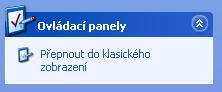 |
| P°epnout do zobrazenφ podle kategoriφ |
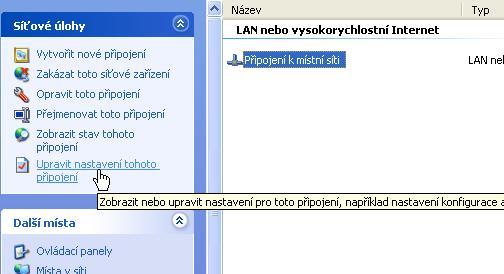 |
| Upravit nastavenφ tohoto
p°ipojenφ |
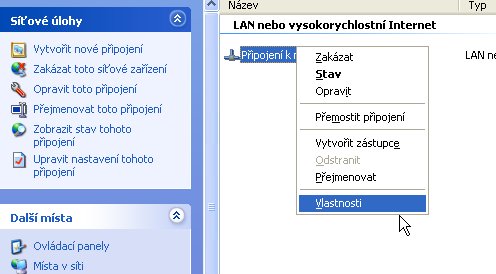 |
| M∙₧ete takΘ na p°ipojenφ klepnout prav²m tlaΦφtkem myÜi a potΘ klepnout na polo₧ku Vlastnosti |
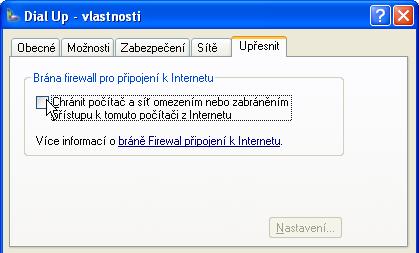 |
| ZaÜkrtn∞te polφΦko Chrßnit poΦφtaΦ a sφ¥ omezenφm nebo zabrßn∞nφm p°φstupu k tomuto poΦφtaΦi z Internetu. |
Slu₧ba Brßna firewall pro p°ipojenφ k Internetu v systΘmu Windows XP m∙₧e blokovat i u₧iteΦnΘ ·lohy, jako je sdφlenφ soubor∙ a tiskßren p°es sφ¥, p°enos soubor∙ v aplikacφch (nap°φklad pomocφ nßstroj∙ pro rychlΘ zasφlßnφ zprßv) Φi hostovßnφ her pro vφce hrßΦ∙. Bez ohledu na tato omezenφ spoleΦnost Microsoft doporuΦuje chrßnit poΦφtaΦ pomocφ brßny firewall.
Pokud po zapnutφ slu₧by Brßna firewall pro p°ipojenφ k Internetu nem∙₧ete provßd∞t operace, kterΘ d°φve byly mo₧nΘ, p°eΦt∞te si Φlßnek Jak otev°φt porty ve slu₧b∞ Brßna firewall pro p°ipojenφ k Internetu v systΘmu Windows XP<%=ImgOut%>.
Pou₧φvßte-li vφce poΦφtaΦ∙, pot°ebujete-li technickΘ informace nebo se chcete dozv∞d∞t vφce o brßnßch firewall, p°eΦt∞te si dokument NejΦast∞jÜφ dotazy t²kajφcφ se brßn firewall.
Krok 2: Aktualizace softwaru v poΦφtaΦi
D∙le₧itΘ: Pro zajiÜt∞nφ instalace vÜech nejnov∞jÜφch aktualizacφ od spoleΦnosti Microsoft navÜtivte po povolenφ funkce AutomatickΘ aktualizace webov² server Windows Update. Funkce AutomatickΘ aktualizace stahuje pouze novΘ aktualizace. Nestahuje ji₧ d°φve dostupnΘ aktualizace. (PodrobnΘ informace naleznete ve druhΘ polovin∞ tohoto kroku.)
Videopr∙vodce ke kroku 2 - Aktualizace softwaru v poΦφtaΦi. Klip je v angliΦtin∞.
Zapnutφ funkce AutomatickΘ aktualizace
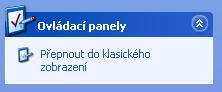 |
| P°epnout do zobrazenφ podle kategoriφ |
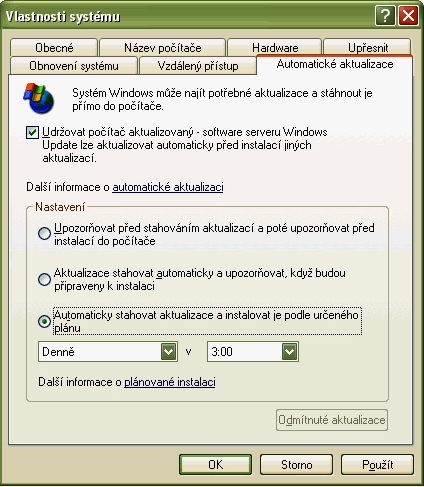 |
| Zvolte mo₧nost Automaticky stahovat aktualizace a instalovat je podle urΦenΘho plßnu. |
D∙le₧itΘ: AutomatickΘ stahovßnφ m∙₧ete nastavit na libovoln² Φas. Je pouze nutnΘ, aby byl poΦφtaΦ zapnut². Z d∙vodu mo₧nΘho zpomalenφ prßce doporuΦujeme nastavit Φas, kdy poΦφtaΦ nenφ pou₧φvßn pro jinΘ webovΘ aplikace Φi e-mail. Jestli₧e nastavφte upozor≥ovßnφ na automatickΘ aktualizace nebo pokud zapomenete ponechat poΦφtaΦ zapnut², zobrazφ se bublina s upozorn∞nφm. Klepnutφm na toto upozorn∞nφ zobrazφte p°ipravenΘ aktualizace a potΘ je m∙₧ete nainstalovat.
 |
| Po klepnutφ na toto upozorn∞nφ m∙₧ete nainstalovat aktualizace. |
PotΘ zaktualizujte poΦφtaΦ pomocφ webu Windows Update.
Nßsledujφcφ postup popisuje, jak do poΦφtaΦe nainstalovat aktualizace zabezpeΦenφ, kterΘ jsou ji₧ v souΦasnΘ dob∞ k dispozici. Pomocφ t∞chto pokyn∙ m∙₧ete zjiÜ¥ovat takΘ nejnov∞jÜφ nekritickΘ aktualizace:
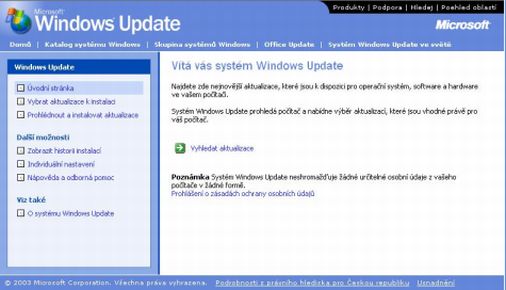 |
| Klepn∞te na odkaz Vyhledat aktualizace. |
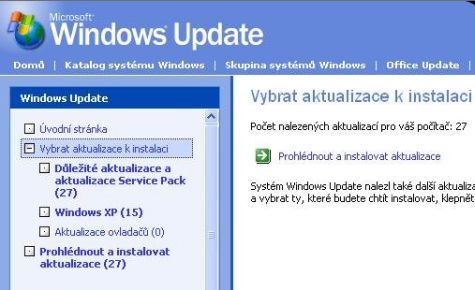 |
| Klepn∞te na odkaz ProhlΘdnout a instalovat aktualizace. |
D∙le₧itΘ: Pokud pou₧φvßte sadu Microsoft Office, navÜtivte web Office Update, kde pro ni naleznete nejnov∞jÜφ aktualizace zabezpeΦenφ.
Krok 3: Pou₧itφ aktußlnφho antivirovΘho softwaru
Videopr∙vodce ke kroku 3 - Pou₧itφ aktußlnφho antivirovΘho softwaru. Klip je v angliΦtin∞.
Je v poΦφtaΦi nainstalovan² antivirov² software?
D∙le₧itΘ: Mßte-li v poΦφtaΦi nainstalovan² antivirov² software, ale chcete nainstalovat nov² antivirov² produkt jinΘho v²robce, nejprve odinstalujte program, kter² pou₧φvßte nynφ. SouΦasnΘ pou₧φvßnφ dvou r∙zn²ch antivirov²ch program∙ m∙₧e zp∙sobovat potφ₧e Φi konflikty.
Je m∙j antivirov² software aktußlnφ?
Instalace antivirovΘho software ochrßnφ poΦφtaΦ pouze p°ed viry a jin²mi ohro₧enφmi, kterß byla znßma v okam₧iku jeho vydßnφ. K zajiÜt∞nφ plnΘ ochrany poΦφtaΦe je nutnΘ udr₧ovat antivirov² program aktußlnφ. V∞tÜina antivirov²ch spoleΦnostφ nabφzφ mo₧nost p°edplatnΘho aktualizacφ sv²ch produkt∙.
Ov∞°te aktußlnost antivirovΘho softwaru: Spus¥te antivirov² program z nabφdky Start nebo oznamovacφ oblasti hlavnφho panelu a najd∞te datum poslednφ aktualizace. Pokud si nejste jisti aktußlnostφ svΘho antivirovΘho produktu, obra¥te se na jeho v²robce.